Як позбутися від TechFunctionSearch на Mac (09.15.25)
Отримання шкідливого програмного забезпечення на вашому Mac може бути відверто докучливим і небезпечним одночасно. Більшість з них потрапляють у ваш Mac, не знаючи, як і коли вони були встановлені, що робить процес видалення більш складним. Крім того, більшість цих шкідливих програм та програм настільки стійкі, що вони постійно повертаються незалежно від того, що ви робите.
Одним із останніх шкідливих програм Mac, з якими стикалися користувачі, є TechFunctionSearch. Інформації про це в Інтернеті мало, тому користувачі Mac не можуть отримати більше інформації про його природу та процес видалення. Коли користувачі отримують цю помилку, вони не помічають на своєму комп’ютері нічого дивного, за винятком повідомлення, яке постійно з’являється.
Якщо вас роздратовує TechFunctionSearch на Mac, ця стаття повинна надати всю інформацію, необхідну для роботи з цим шкідливим програмним забезпеченням. Ми обговоримо, які небезпеки TechFunctionSearch на вашому Mac і що ви можете зробити, щоб повністю видалити його з комп’ютера.
Що таке TechFunctionSearch?TechFunctionSearch - це частина сімейства рекламних програм, яка зазвичай постачається із законними програмами. Зазвичай він встановлюється разом із програмою ForBrowser, яка вимагає підвищення швидкості підключення до Інтернету та покращення досвіду перегляду. Однак програми безпеки класифікують його як потенційно небажану програму або ЩЕНЯ, що впливає переважно на стандартний браузер користувача - Safari, Chrome, Firefox чи інші браузери.
ForBrowser встановлює нове розширення для зазначеного браузера з надзвичайно високими привілеями. Він має доступ до всієї інформації, яку ви вводите на веб-сторінках, які ви відвідуєте, включаючи паролі, дані кредитної картки, адреси електронної пошти, дані для входу та інші. Цей вірус обходить процес авторизації та встановлюється без дозволу користувача. Дозволи ніколи не запитуються, тому прихована установка цього браузера вже спричиняє проблему безпеки.
Як сказати, що у вас є TechFunctionSearch?Користувачі ніколи не помітять, що в браузері щось не так, якщо він або вона навмисно не перевірить розширення, встановлені в браузері, зокрема список привілеїв там. У деяких випадках вірус доопрацьовує власні налаштування веб-серфінгу, щоб залучити більше трафіку до одного або кількох своїх філій. Домашня сторінка та пошукова система за замовчуванням змінені на іншу URL-адресу, і ці зміни не можна скасувати вручну, оскільки вірус запускає сценарій для внесення цих змін знову і знову. Метою було б примусити користувача відвідувати URL-адресу кожного разу, коли користувач відкриває браузер або намагається щось шукати в Інтернеті.
Окрім цих змін у веб-переглядачі, користувачі, на яких впливає цей вірус, засипаються рекламою, коли заражений браузер відкривається. Більшість оголошень навіть позначені написом "Оголошення від ForBrowser". Користувачі знайдуть текстові посилання, купони, порівняння та інші підозрілі оголошення, розлиті по всіх веб-сторінках. Коли ви бачите ці надокучливі оголошення, це повинно подати вам червоний прапорець про наявність рекламного ПЗ.
Однак вірусу ForBrowser досить складно позбутися, оскільки він встановлює його компоненти по всій системі. TechFunctionSearch - це лише один із компонентів вірусу ForBrowser, поряд з TechSignalSearch, SearchRange та іншими. Щоб повністю видалити вірус, слід видалити всі ці компоненти спочатку перед видаленням ForBrowser.
Чи є TechFunctionSearch вірусом?TechFunctionSearch є компонентом вірусу ForBrowser, роблячи його також шкідливим. Користувачі, заражені вірусом, часто стикаються з таким сповіщенням:
Чи хочете ви, щоб програма “TechFunctionSearch” приймала вхідні мережеві підключення?
Повідомлення постійно з’являється незалежно від того, скільки разів користувач закривав діалогове вікно, що викликало у користувачів неприємне роздратування користувачів Mac. Отримавши це сповіщення, це означає, що компонент TechFunctionSearch вірусу ForBrowser працює.
Як видалити TechFunctionSearch на MacЯк уже згадувалося вище, TechFunctionSearch на Mac є лише компонентом вірусу ForBrowser. Це не головна шкідлива програма. Але щоб повністю видалити це рекламне програмне забезпечення з комп’ютера, потрібно спочатку видалити компоненти перед видаленням ЩЕНЯ.
Виконайте такі дії, щоб видалити ForBrowser і TechFunctionSearch зі свого Mac:
Крок 1: Вийти з усіх Процеси, пов’язані з вірусом.Неможливо буде видалити ЩЕНЯ, якщо він наразі запущений, тому вам потрібно вбити всі процеси, включаючи його компоненти, перш ніж продовжити. Для цього:
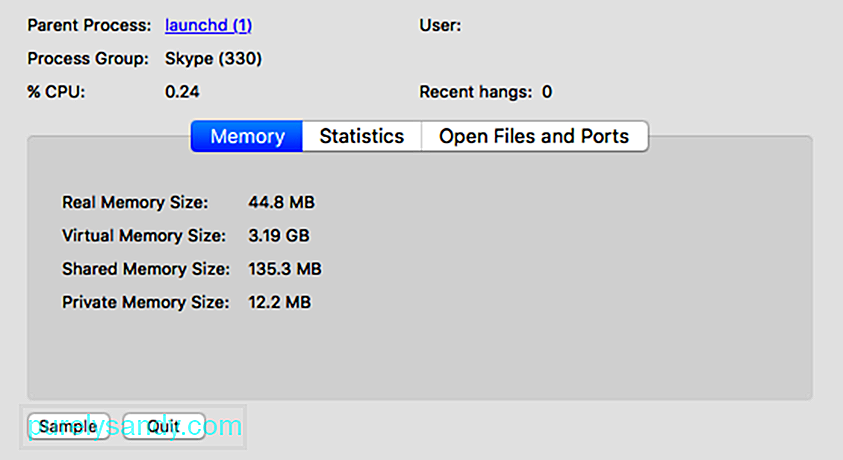
Після того, як ви вб’єте всі пов’язані процеси, ви зможете перейти вперед і видаліть основний ЩЕНК, який є ForBrowser. Щоб видалити цю програму:
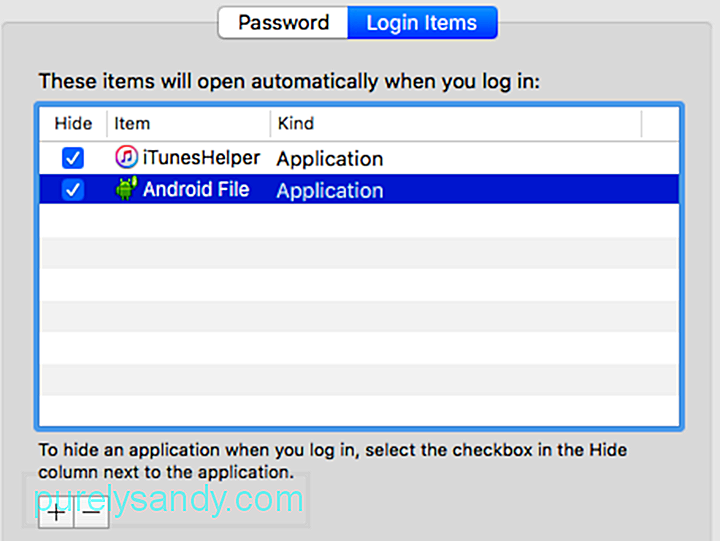
Це має повністю видалити програму з комп’ютера. Не забудьте очистити Смітник після.
Крок 3: Видаліть усі файли, пов’язані з ForBrowser.Після видалення програми вам потрібно видалити всі файли, пов’язані з рекламним програмним забезпеченням, щоб переконатися, що воно не з’являється назад. Для цього виконайте наведені нижче дії.
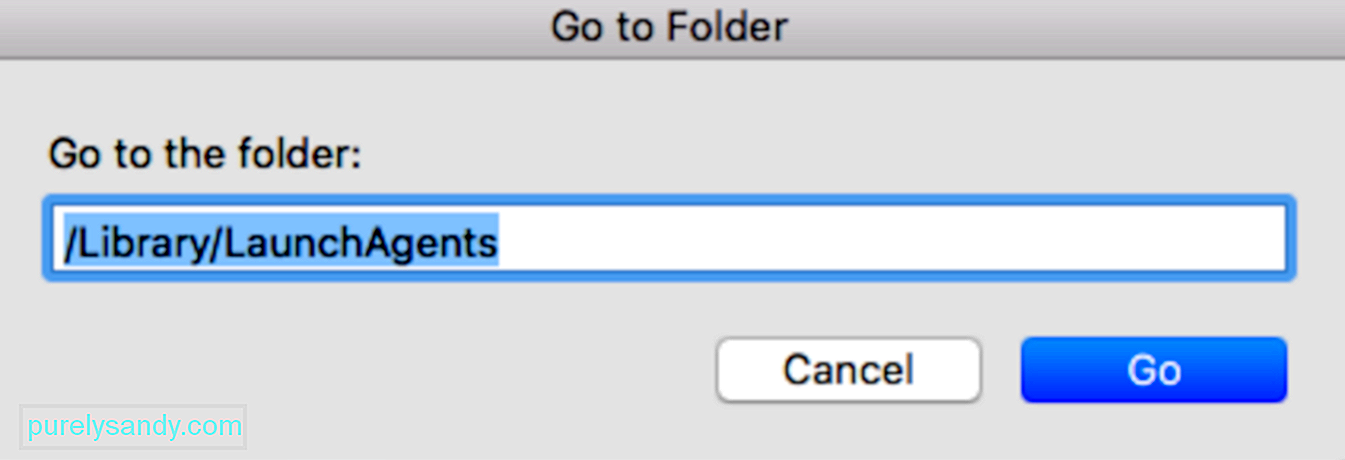
- com.TechSignalSearch.plist
- com.TechFunctionSearch.plist
- com.SearchRange.plist
- ~ / Library / LaunchAgents
- / Library / LaunchDaemons
Обов’язково очистіть комп’ютер за допомогою програмного забезпечення для очищення Mac, щоб переконатися, що жоден інфікований файл не залишився позаду.
Крок 4: Скасувати зміни браузера. > Після того, як ви видалили програми ForBrowser і видалили всі пов’язані компоненти, тепер ви можете безпечно повернути зміни, внесені у ваш браузер. Виконайте наведені нижче дії відповідно до браузера, який ви використовуєте. Скиньте Safari.Позбутися від TechFunctionSearch на вашому Mac означає спочатку видалити основну шкідливу програму, а саме - Щеня ForBrowser. Після цього ви зможете видалити всі компоненти вірусу та всі пов’язані з ним файли. Після цього ви можете безпечно повернути всі зміни, внесені у ваш браузер. Щоб переконатися, що ваш комп’ютер має достатній захист від зараження шкідливим програмним забезпеченням у майбутньому, використовуйте надійну програму проти зловмисного програмного забезпечення та виконуйте безпечні дії в Інтернеті.
Відео YouTube: Як позбутися від TechFunctionSearch на Mac
09, 2025

